Jak změnit hlasitost jasu a alarmu na vašem Echo Show

Vaše Echo Show je zařízení pro sdílení celé rodiny, což znamená, že budete chtít zajistit, aby všichni mohli vidět a slyšet to. Zde je návod, jak upravit nastavení jasu, vypnout adaptivní jas a změnit hlasitost vašich alarmů.
Změnit jas
Změna jasu na Echo Show je nejjednodušší. Přejetím prstu dolů z horní části obrazovky se zobrazí kolekce rychlých zkratek. Posunutím posuvníku jasu doleva a doprava upravíte úroveň jasu.

Echo Show také automaticky upraví svůj vlastní jas podle osvětlení v místnosti. Tato funkce se nazývá "adaptivní jas". V podstatě při úpravě jasu se Echo Show pokusí zachovat úroveň jasu vzhledem k světlu v místnosti, a to i v případě, že se změní jas obrazovky. Většina moderních smartphonů používá stejnou funkci. Je to užitečné, abyste nemuseli ručně nastavovat jas při slunci.
Váš Echo Show však žije uvnitř, takže možná nebudete chtít, aby změnil svůj jas jen proto, že rozsvítíte lampu. Chcete-li vypnout přizpůsobivý jas, přejet prstem dolů z horní části obrazovky a klepněte na Nastavení.

Posuňte dolů v seznamu a klepněte na Zobrazit.
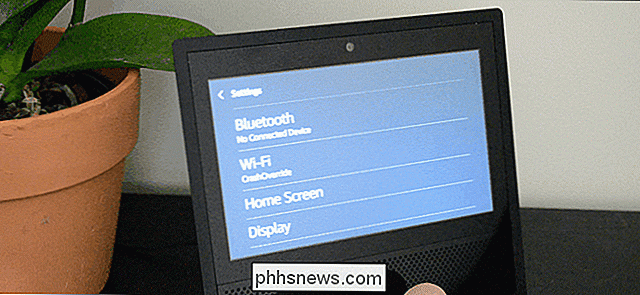
Přejděte na spodní část obrazovky a klepněte na přepínač Adaptive Brightness. Nyní Echo Show zůstane na stejné úrovni jasu i v případě, že se změní osvětlení v místnosti.
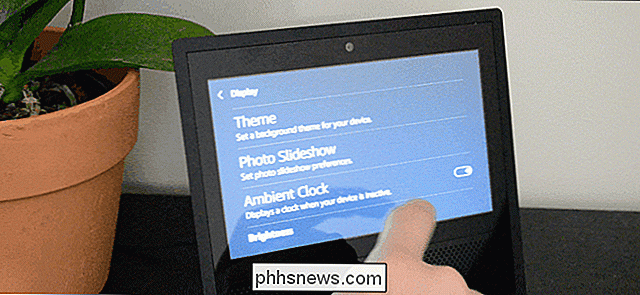
Upravit hlasitost
Nyní se podíváme, jak změnit úrovně hlasitosti. Na Echo Show jsou dva typy úrovní hlasitosti. Jeden pro média, jako jsou příběhy filmů nebo videa YouTube a další pro časovače, alarmy a oznámení. Tlačítka hlasitosti v horní části nabídky Echo Show upraví hlasitost média, ale můžete se ponořit do nabídky Nastavení, abyste je mohli individuálně upravit.
Chcete-li to provést, otevřete znovu nabídku Nastavení, přejděte dolů a klepněte na položku Zvuky.
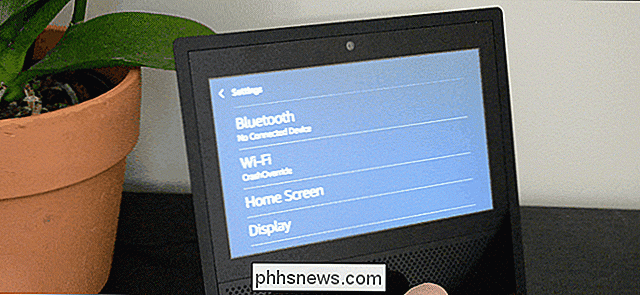
Na této stránce uvidíte posuvník pro každý svazek. Posunutím hlasitosti "Alarm, Timer a Notification Volume" posuňte tuto hlasitost nahoru nebo dolů. Můžete také nastavit hlasitost média, když jste zde.
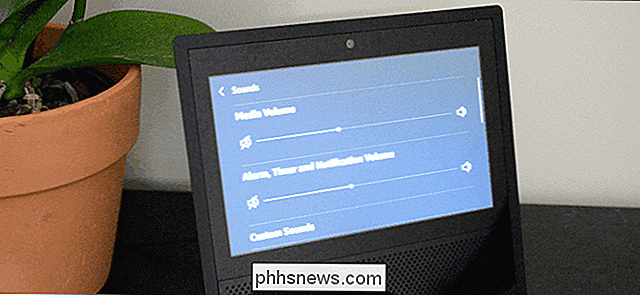
Jelikož tlačítka pro nastavení hlasitosti v horní části pouze změní hlasitost média, musíte se sem kdykoli vrátit, kdykoli chcete změnit hlasitost budíku.

Pair AirPods s PC, Mac, Android Phone nebo jiným zařízením
Apple AirPods pracují s iPhony díky jejich čipu W1, ale jsou to také standardní Bluetooth sluchátka . To znamená, že pracují s jakýmkoli zařízením, které podporuje telefony s technologií Bluetooth - dokonce i s Androidem. SOUVISEJÍCÍ: Co je Apple W1 Chip? Proces párování nebude tak snadný jako párování s iPhone a připojení nemusí být natolik solidní, ale budou pracovat s čímkoli z telefonu Android nebo PC se systémem Windows na další zařízení Apple, jako je Apple TV.

Jak změnit vzhled titulků Netflixu
Netflix má slušné titulky, ale někdy mohou být těžko čitelné, pokud se objeví nad lehkým podkladem, nebo pokud zrak není takový býval. Naštěstí můžete tyto titulky přizpůsobit tak, aby vypadaly, jak chcete. Zde je návod, jak změnit jejich velikost, písmo, barvu, pozadí a další. Chcete-li vyhledat nastavení titulků, otevřete v prohlížeči prohlížeč Netflix, umístěte ukazatel myši na ikonu profilu v pravém horním rohu a zvolte Účet Přejděte dolů na položku Můj profil a klikněte na "Vzhled titulků".



